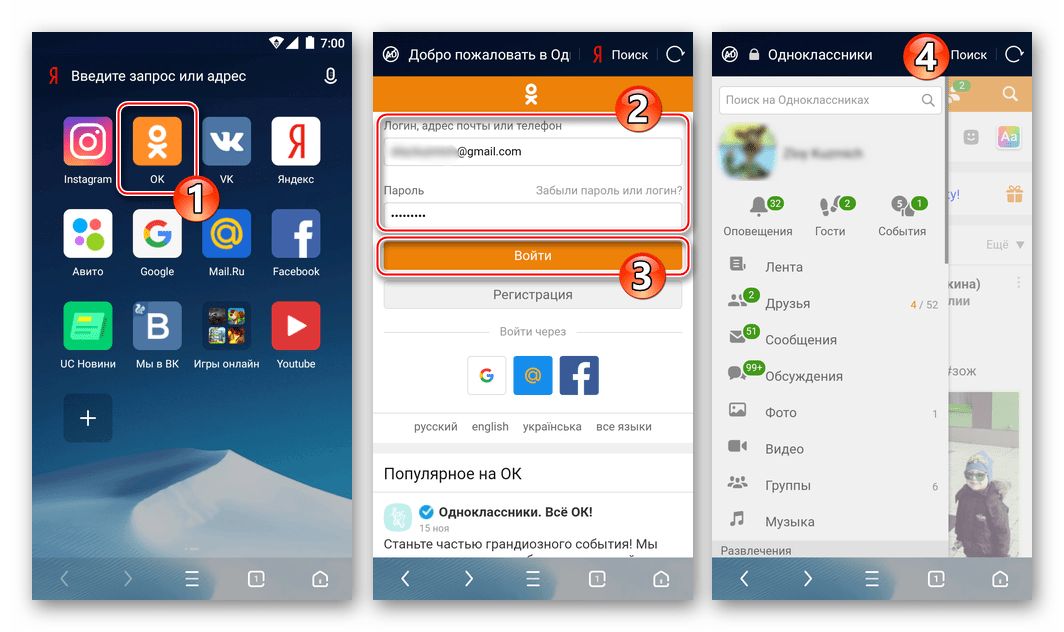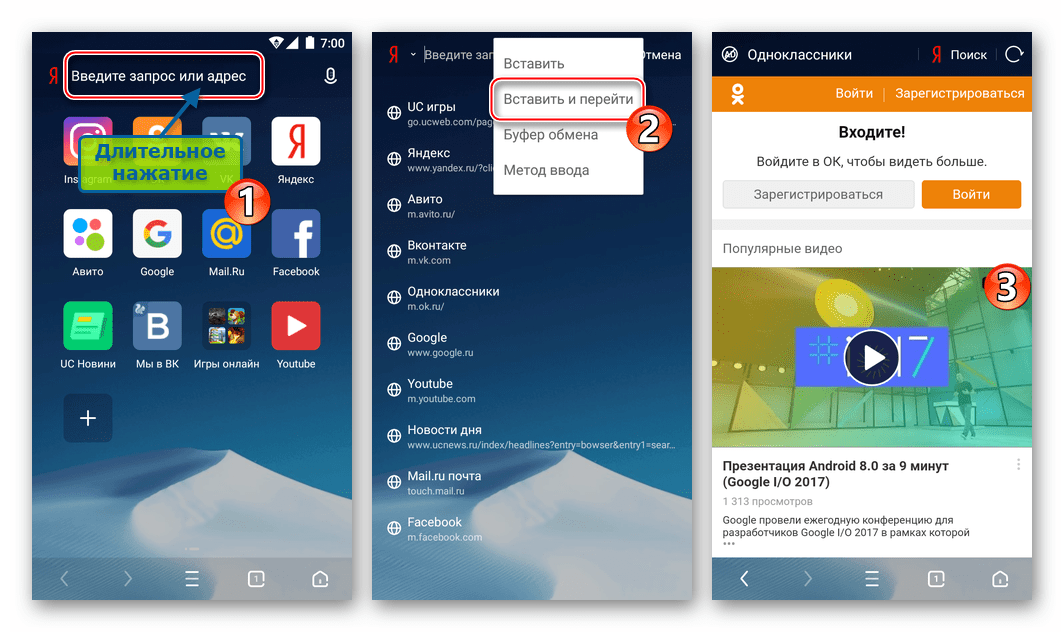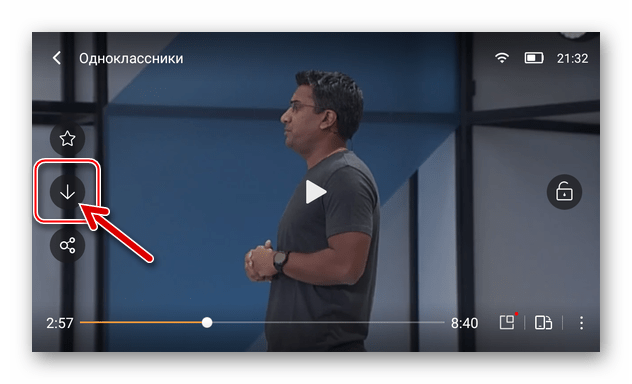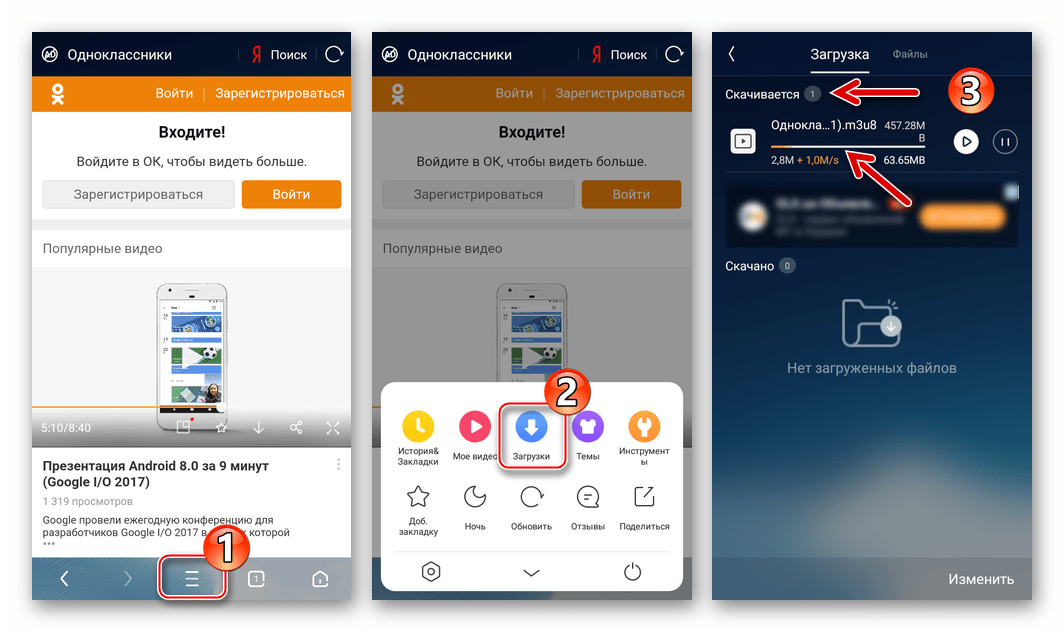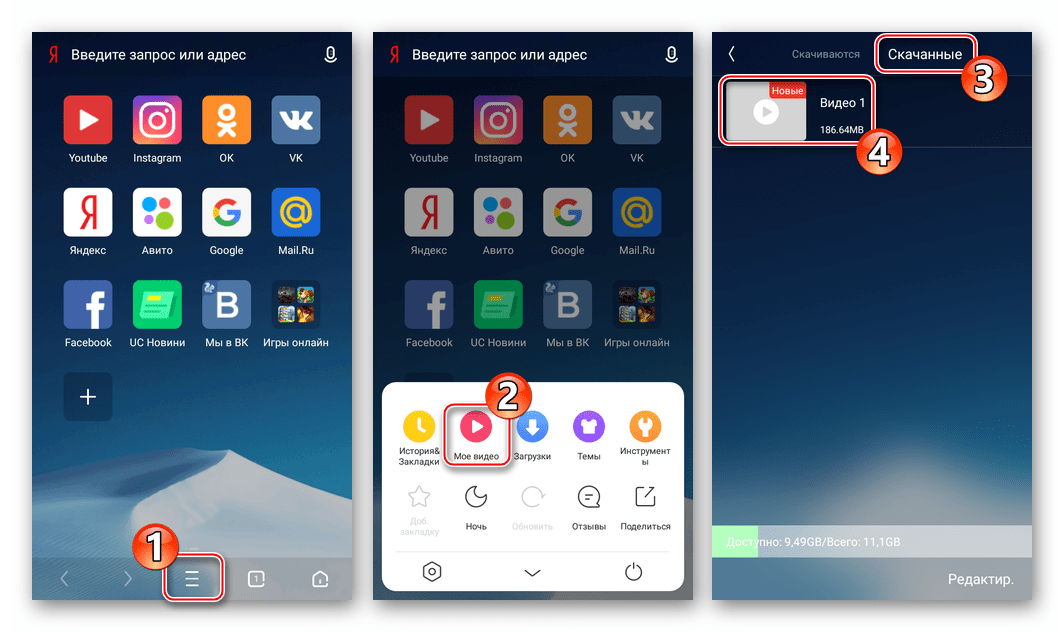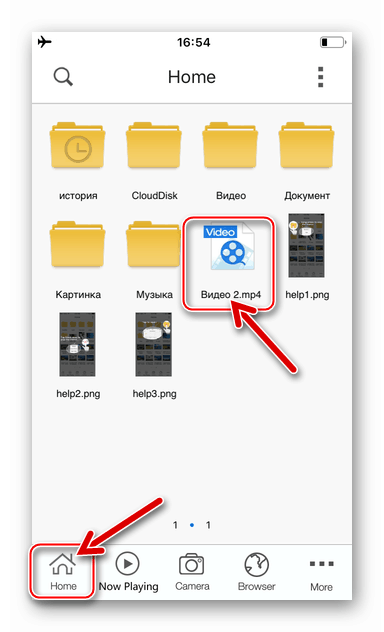Како да преузмете видео снимке из друштвене мреже Одноклассники на Андроид-паметном телефону и иПхоне-у
Приказивање разних видео садржаја представљених у каталогу друштвене мреже Одноклассники је за многе чланове сервиса веома атрактивна прилика за добијање корисних информација или једноставне забаве током боравка на интернету. У исто време, није увек могуће обезбедити константну брзу везу својих уређаја са Интернетом, што значи да је релевантно питање како да преузмете видео записе са ок.ру у меморију паметног телефона за репродукцију током периода неприступачности глобалној мрежи. Корисници Андроид и иОС уређаја ће пронаћи решење за овај проблем у чланку испод.
Важно је напоменути да не постоји званичан начин да се преузму видео снимци из Одноклассника за гледање оффлине од стране креатора друштвене мреже. У свим случајевима, и без обзира на жељену софтверску и хардверску платформу корисника, морат ћете се послужити алатима које су креирали други произвођачи.
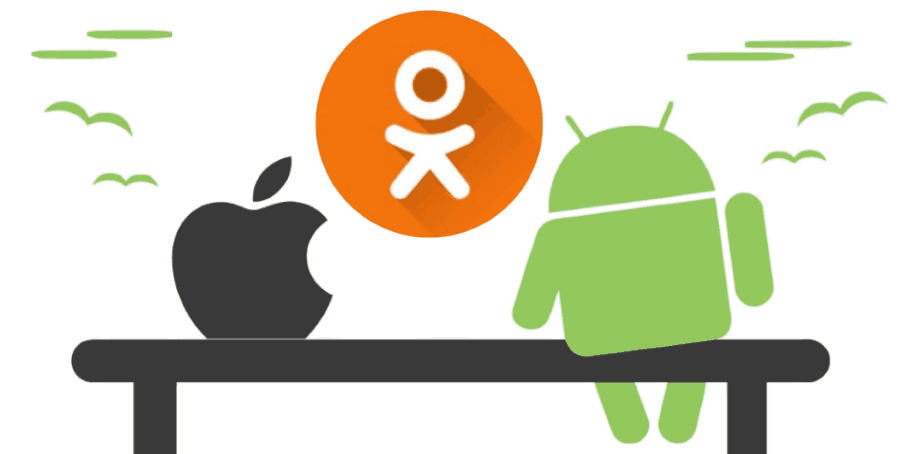
Инаце, могуцност преузимања садрзаја из библиотеке ОК.РУ на компјутерски диск вец је разматрана у једном од цланака, а нацини добијања видео садржаја које он нуди могу се користити и од стране власника мобилних уредјаја, али такодје треба да пренесете датотеке са рацунара у меморију паметног телефона. о којима је и речено у нашим материјалима.
Погледајте и:
Како да преузмете видео снимке од школских другара до рачунара
Како пренијети датотеке с рачунала на телефон
Како пребацити видео са рачунара на Аппле уређај користећи иТунес
Следеће методе за преузимање видео снимака из Одноклассника не захтевају коришћење рачунара - потребан вам је само Андроид паметни телефон или иПхоне, као и хигх-спеед Интернет веза у време преузимања.
Садржај
Андроид
Корисници клијентске апликације Одноклассники за Андроид формирају најбројнију публику друштвене мреже међу власницима модерних паметних телефона. Стога прво размотримо који се алати и методе могу користити на Андроид уређајима за спремање видеозаписа из директоријума друштвених мрежа Одноклассники у њиховом складишту датотека.
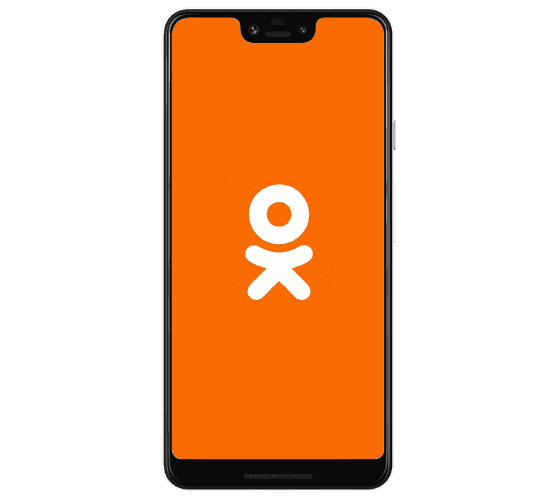
Пре него што пређемо на опис ефективних акција које укључују преузимање видео снимака из Одноклассника на Андроид уређај, рецимо неколико речи о најочигледнијем решењу које вам падне на памет када се појави потреба да се реши овај проблем - користећи апликације из Гоогле Плаи Маркет . Специјализовани „довнлоадери“ су широко заступљени у продавници и лако се могу наћи на захтевима као што су „довнлоад видеос фром ок.ру“.
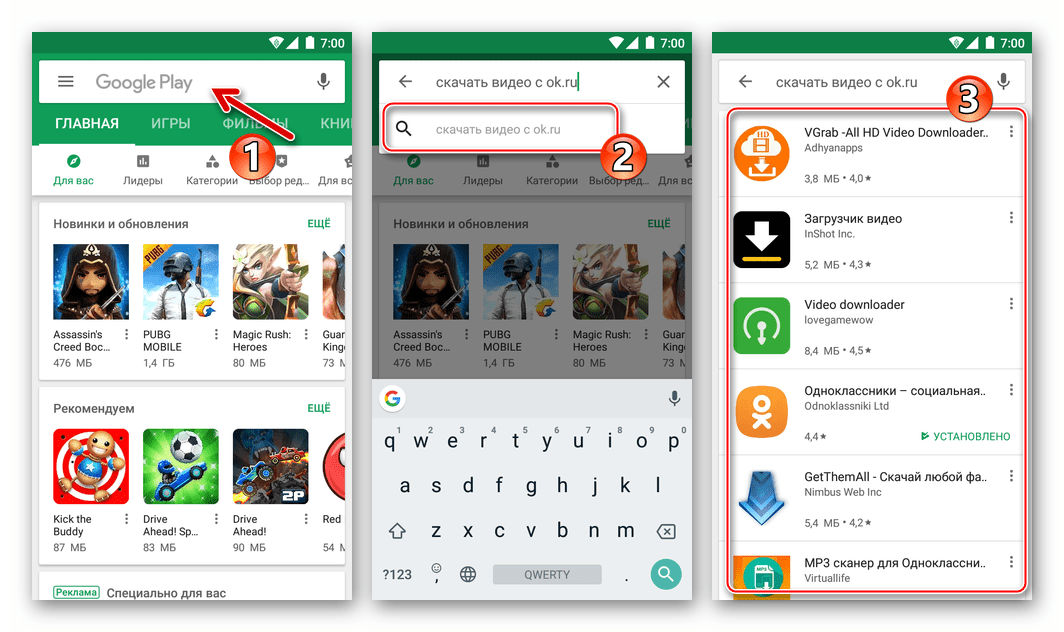
Имајте на уму да је приликом стварања овог материјала око 15 горе описаних производа (укључујући плаћене) преузето и инсталирано, али покушаји да се они примене за реализацију циља назначеног у наслову чланка нису донели позитивне резултате, иако су неки алати показали своју ефикасност у односу на друге друштвене мреже и видео хостинг.
Погледајте и:
Како да преузмете видео записе са ВК-а на Андроид
Преузимамо видео снимке са ИоуТубе-а на телефон
Преузимање видеа са Твиттер-а
Можда ће се ситуација у будућности промијенити, тако да нећемо у потпуности искључити специјализиране "довнлоадер-е" представљене у Гоогле Плаи Сторе-у из алата који помаже да се преузме видео из Одноклассника. У међувремену, размотрићемо два заиста ефикасна алата и методе за њихово коришћење, али прво ћемо научити да добијемо везу до видеа постављеног у библиотеци ОК.РУ.
Копирајте линкове на видео снимке из разреда у Андроид окружењу
Практично било који начин преузимања видео записа из дотичне друштвене мреже у меморију телефона за његову имплементацију ће захтијевати адресу датотеке која је извор садржаја. На Андроид паметном телефону могуће је копирати наведену везу у "цлипбоард" тако што ћете се пријавити на услугу путем било којег веб прегледника (у примјеру) Гоогле цхроме ).
- Покрените веб прегледач и идите на ок.ру. Пријавите се на друштвену мрежу ако то раније није учињено.
- Пронађите видео у било ком одељку ресурса и кликните на његов наслов да бисте прешли на страницу за репродукцију. Позовите мени опција тако што ћете додирнути три тачке испод области играча на мрежи.
- Додирните „Копирај везу“ . У прозору који се отвори, кликните на адресу да бисте приказали листу могућих радњи, где изаберите "Копирај адресу везе".
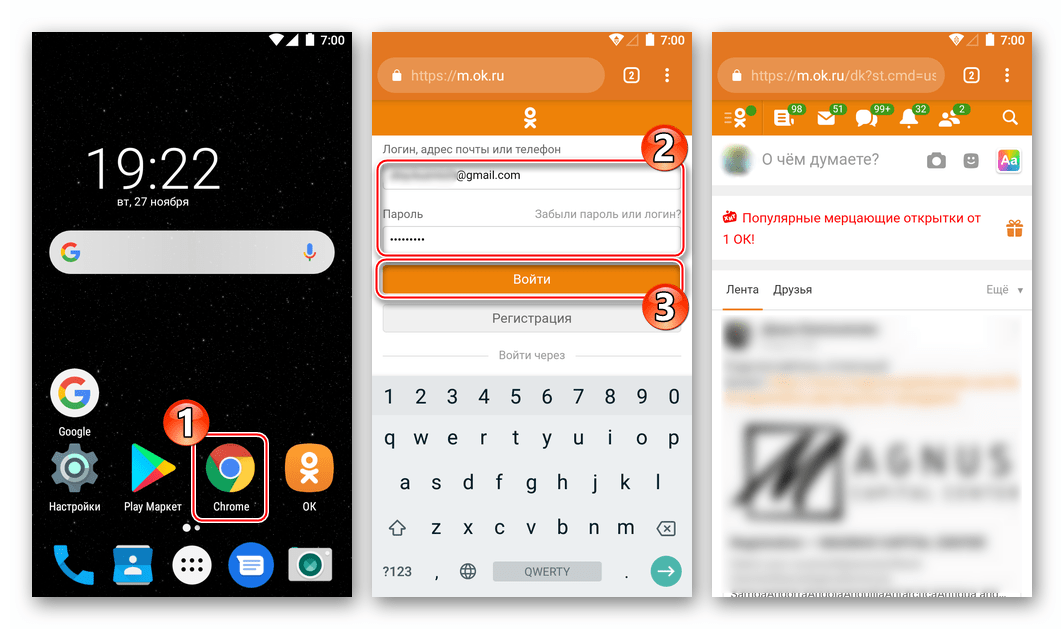
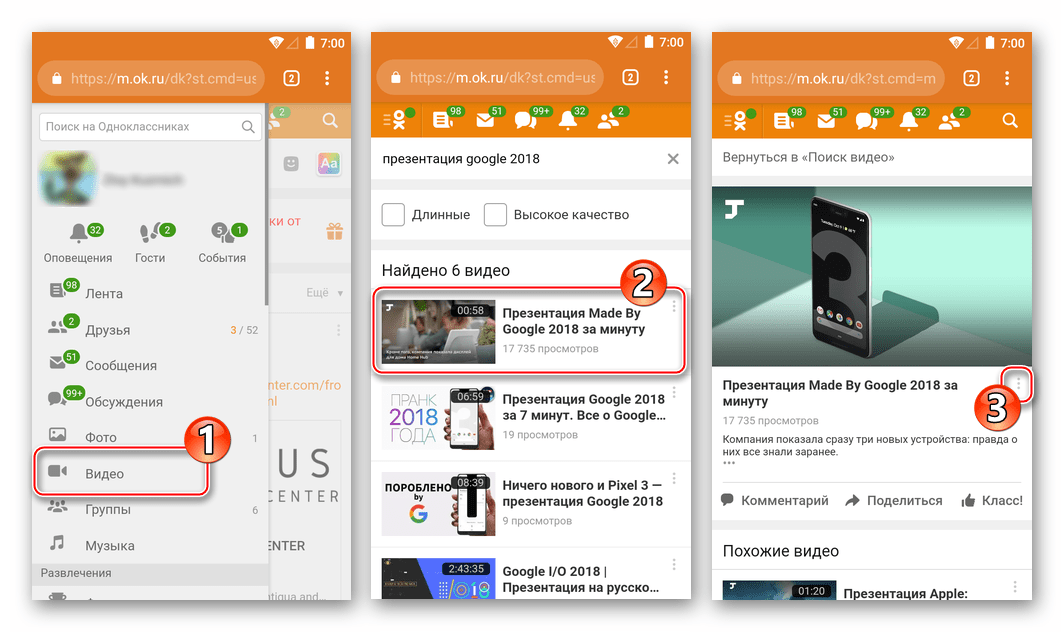
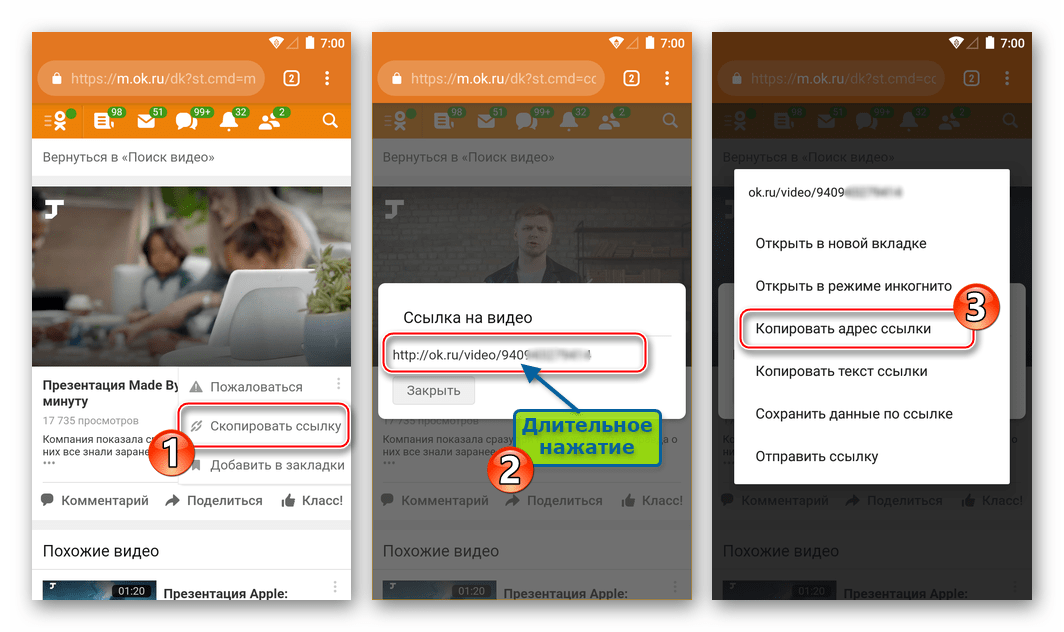
Прелазак на упутства за преузимање видео снимака из Одноклассника на Андроид уређај. Опет, у време писања овог текста, показале су се само две методе.
1. метод: УЦ прегледач
Прилично једноставан начин да преузмете видео записе из директоријума ОК.РУ на складиште Андроид уређаја је да користите функционалност популарног веб претраживача из кинеских програмера - УЦ Бровсер .
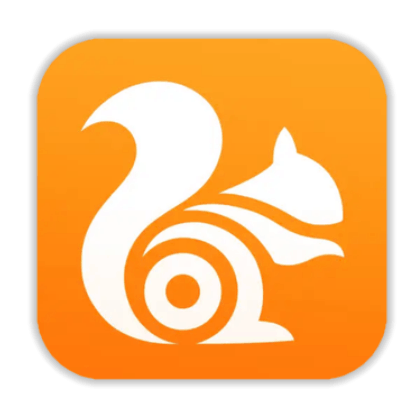
- Инсталирајте УК прегледач са Гоогле Плаи тржишта.
- Отворите УЦ прегледач. Након првог покретања, потребно је одобрити дозволе за веб претраживач - свакако потврдите да апликација може приступити складиштењу датотека на телефону, одговорити потврдно или негативно како желите за друге захтјеве.
- Сада можете ићи на један од два начина:
- Идите на сајт за друштвене мреже. Успут, програмери претраживача су пажљиво поставили обележивач на почетну страницу свог потомка - само додирните икону Одноклассники . Пријавите се на сервис, а затим у неком од његових делова пронађите видео запис који желите да сачувате за преглед у офлајн режиму.
- Ако се, кроз УЦ Бровсер, "одлазак" на друштвену мрежу не чини као најбоље рјешење, онда једноставно залијепите линк на видео копиран као што је горе описано у адресну траку прегледника. Да бисте то урадили, тапните на мени са опцијама у области за унос адресе дугим додиром, а затим кликните на Пасте анд Мове .
![Одноклассники дла Андроид - вход в социальнуу мрежу преко УЦ Бровсер-а]()
![Одноклассники за Андроид - страница за репродукциа видео в УС Бровсер]()
- Покрените репродукцију видеа.
![УЦ Бровсер за Андроид дугме преузима видео запис преко целог екрана]()
Без обзира да ли проширите област репродукције на цео екран или не, на плејеру се појављује дугме у облику стрелице окренуте надоле. Кликните на ову ставку.
- Затим, позовите мени секције претраживача у три додира на дну екрана и идите на "Преузимања". Овде можете погледати процес преузимања.
![Одноклассники - процес преузимања видео записа са друштвене мреже у Андроид меморију преко УЦ прегледника]()
Када се датотека копира у меморију паметног телефона на кратко време, појављује се одговарајуће обавештење.
- Горе описани процес добијања видео фајлова од Одноклассника карактерише један недостатак - УЦ Бровсер додељује имена преузетим датотекама које нису прилично погодне за организовање видеа и тражење жељеног видеа у будућности. Ово се може поправити преименовањем ручно примљеног, што је могуће на екрану „Преузимања“ . Дуго кликните на име преузете датотеке и изаберите “Ренаме” у менију који се отвори.
- Сви видео садржаји преузети са Одноклассника могу се касније наћи на
UCDownloads/videoстази у интерној меморији паметног телефона или на преносивом диску, ако је инсталиран у уређају, али због формата примљених исјечака најбоље их је користити![УЦ Бровсер за Андроид - репродуковање видео снимака преузетих из Одноклассника]()
то јест, преко играча уграђеног у УК Бровсер.
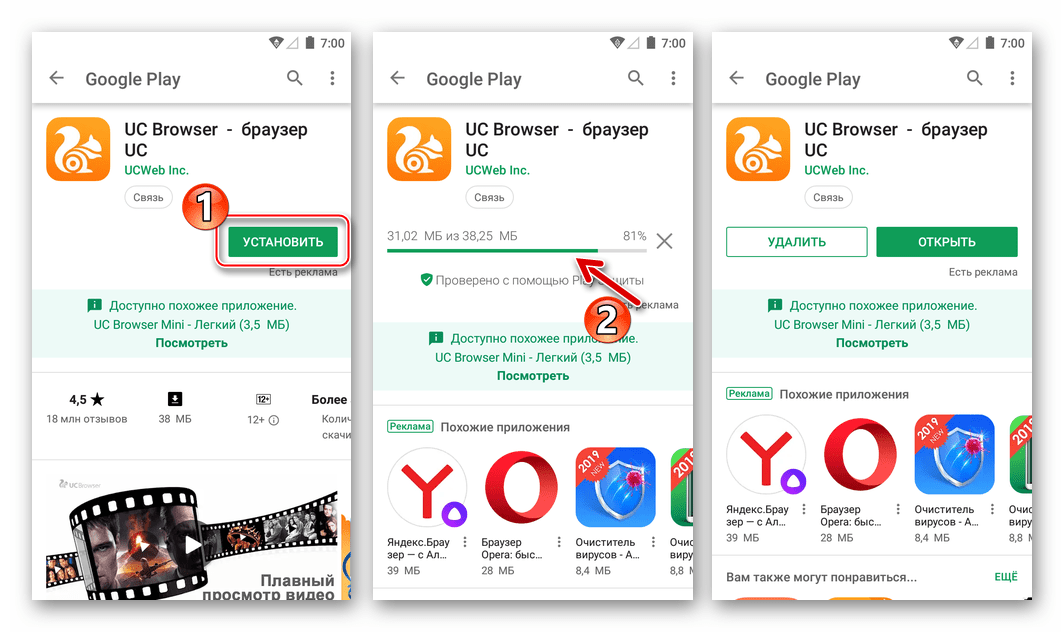
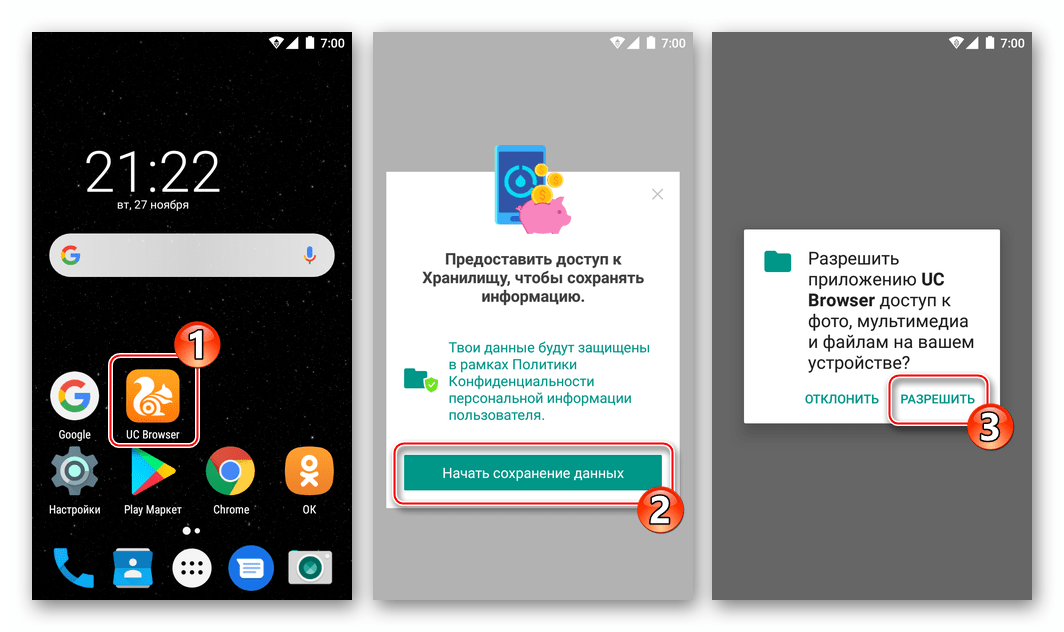
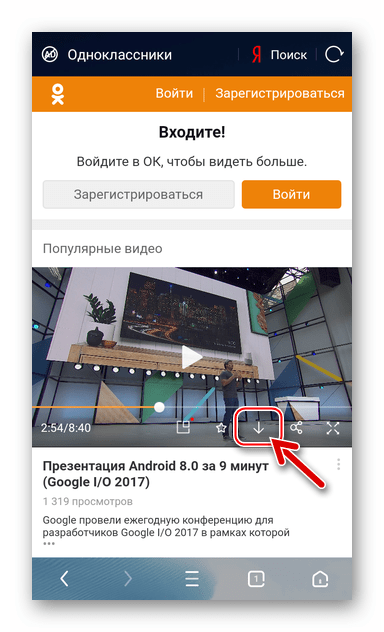
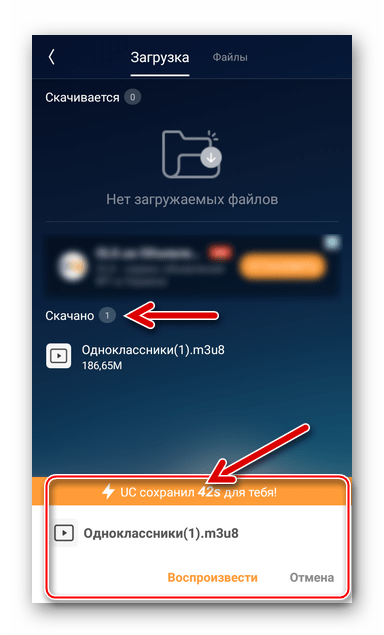
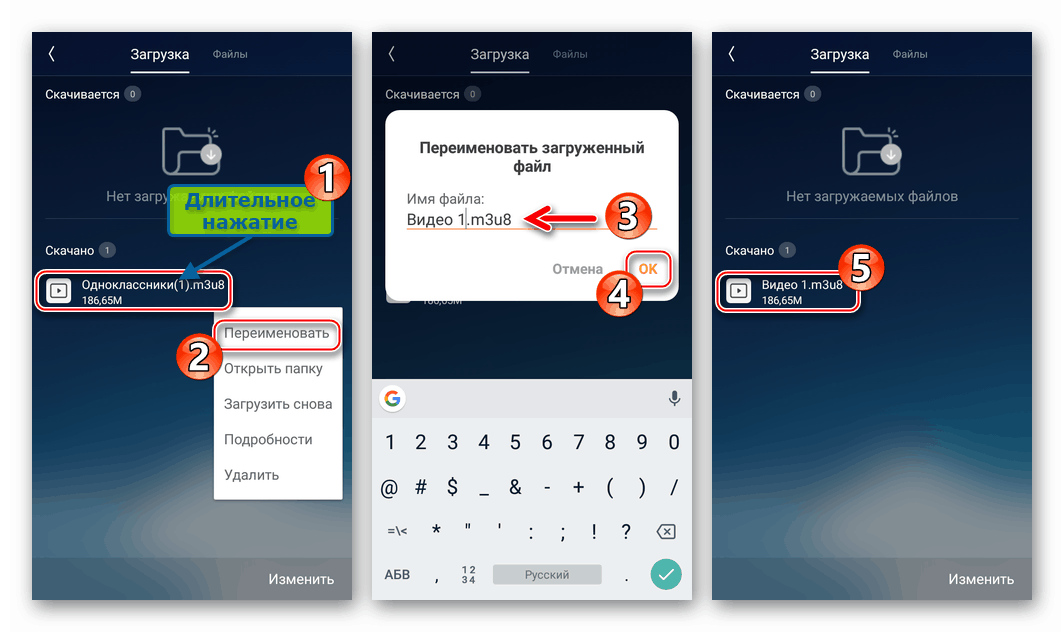
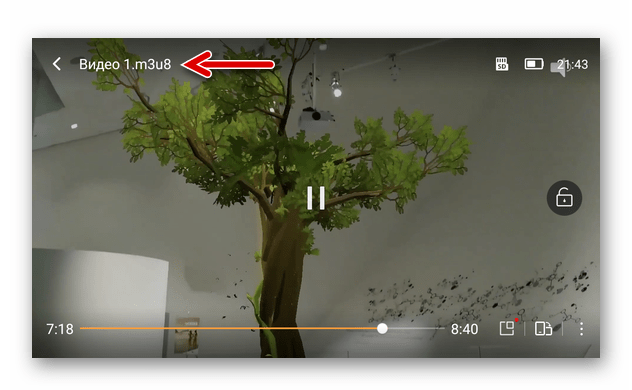
Метод 2: Гетвидео.ат сервис
Други ефикасан начин преузимања видеа на Андроид-смартпхоне из каталога одноклассники.ру не захтијева инсталацију било које апликације, преузимање се врши путем посебног веб-сервиса, којем се може приступити из било којег веб прегледника. Постоје многи Интернет ресурси који вам омогућавају да преузмете садржај из различитих извора, али треба напоменути да је само гетвидео.ат показао ефикасност у покушају копирања видео снимка са дотичне друштвене мреже у меморију телефона.
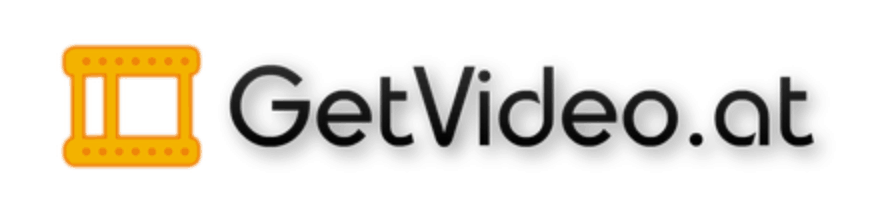
- Копирајте линк на видео у Одноклассники на Андроид цлипбоард. У било ком прегледнику отвореном на телефону, идите на 12КСКС345тпгетвидео.ат/ен/ .
- На веб страници сервиса за преузимање постоји поље “Уметни линк” - дугим притиском на њега да би се отворио мени, додирните “Уметни” .
- Затим кликните на дугме "Пронађи" поред поља да бисте убацили адресу. Предвидите преглед циљног видеа и листу параметара квалитета, који ће бити карактеризирани датотеком примљеном као резултат преузимања.
- Додирните ставку која одговара квалитету видеозаписа коју видите прихватљиву за гледање изван мреже. Даље (зависи од подешавања Андроид претраживача) или ће се преузимање аутоматски покренути или ће се појавити прозор у којем можете одредити путању за чување и име датотеке коју желите примити.
- По завршетку преузимања, видео фајлови се могу наћи у "Довнлоадс" (подразумевано, то је "Довнлоад" директоријум у корену интерне или екстерне меморије уређаја).
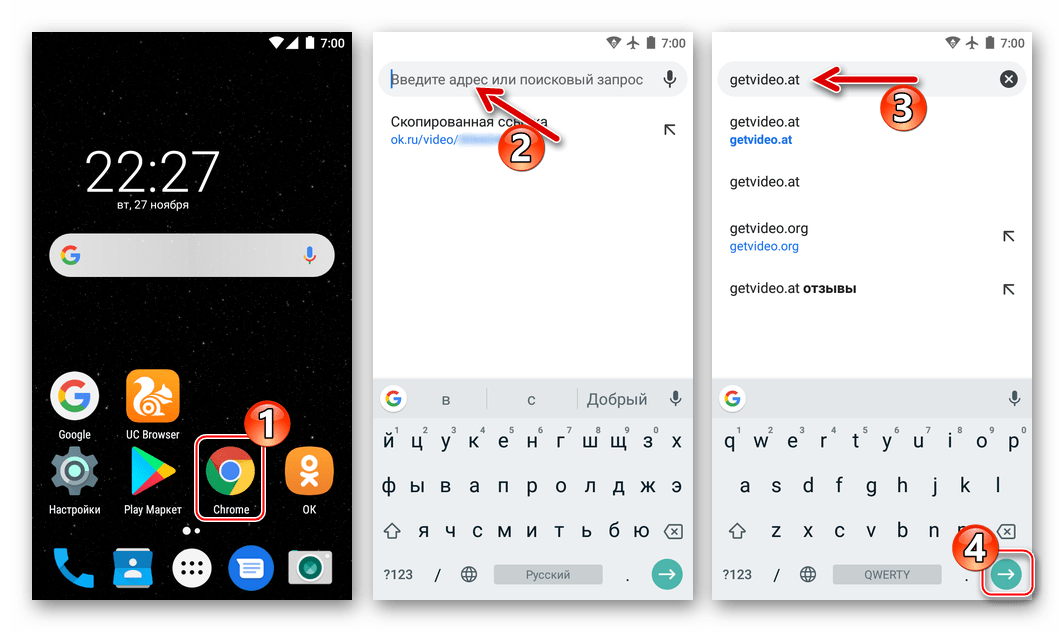
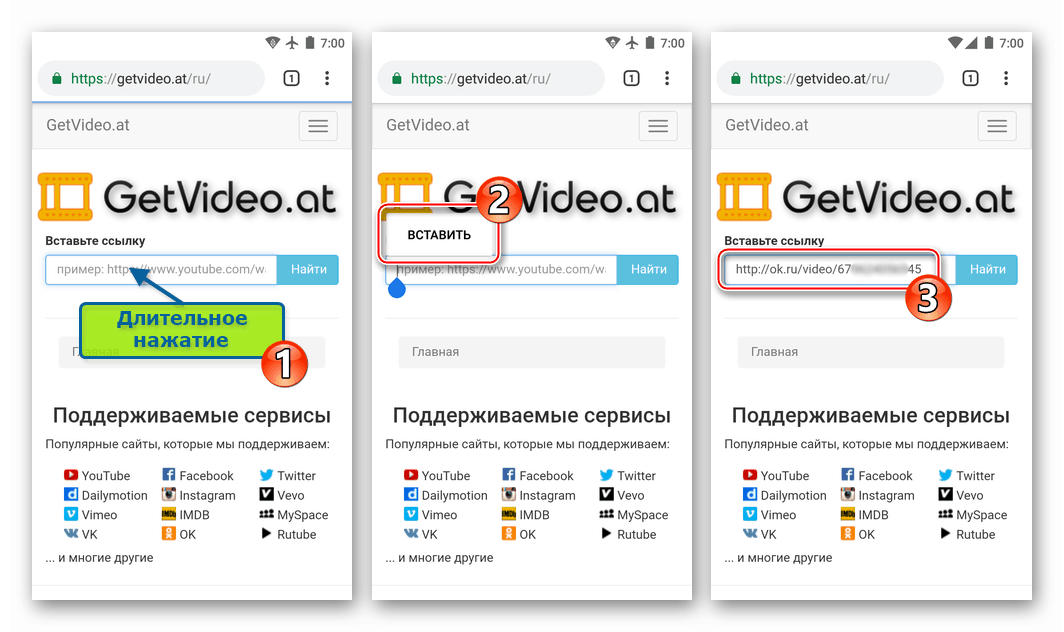
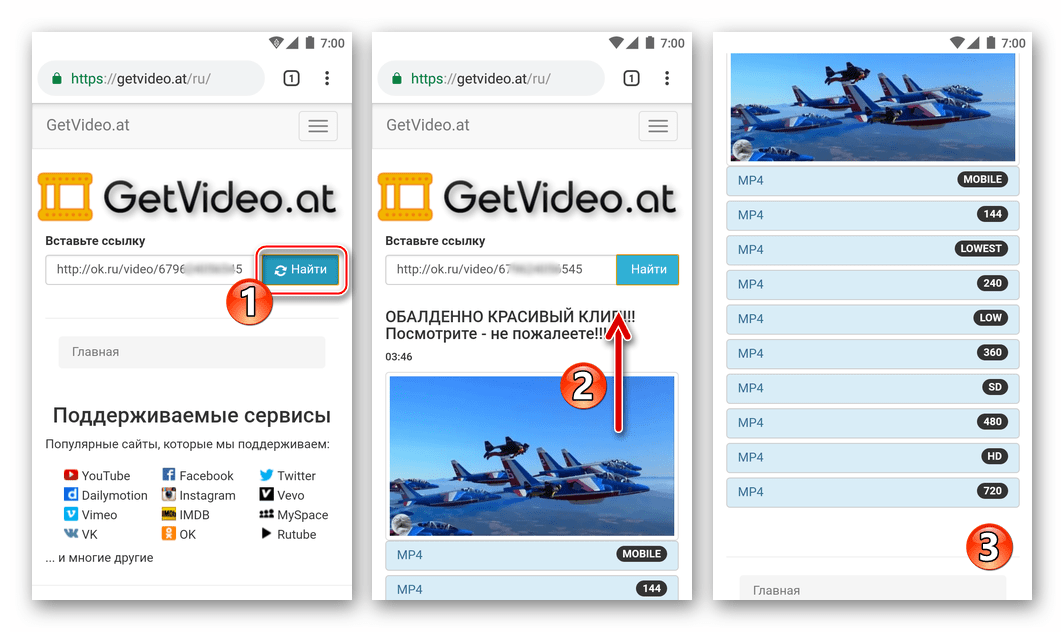
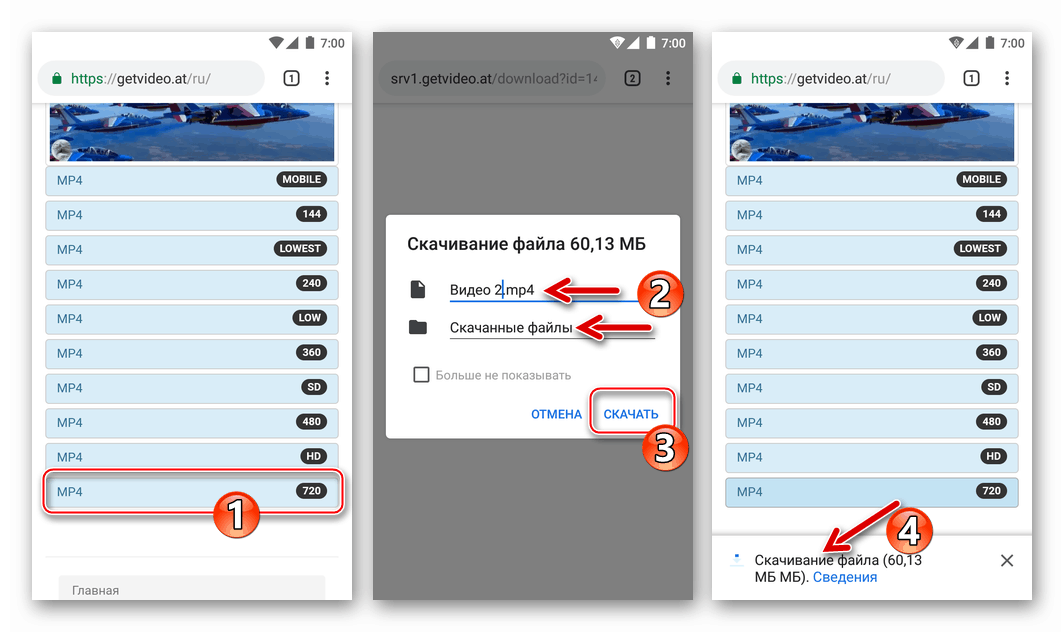
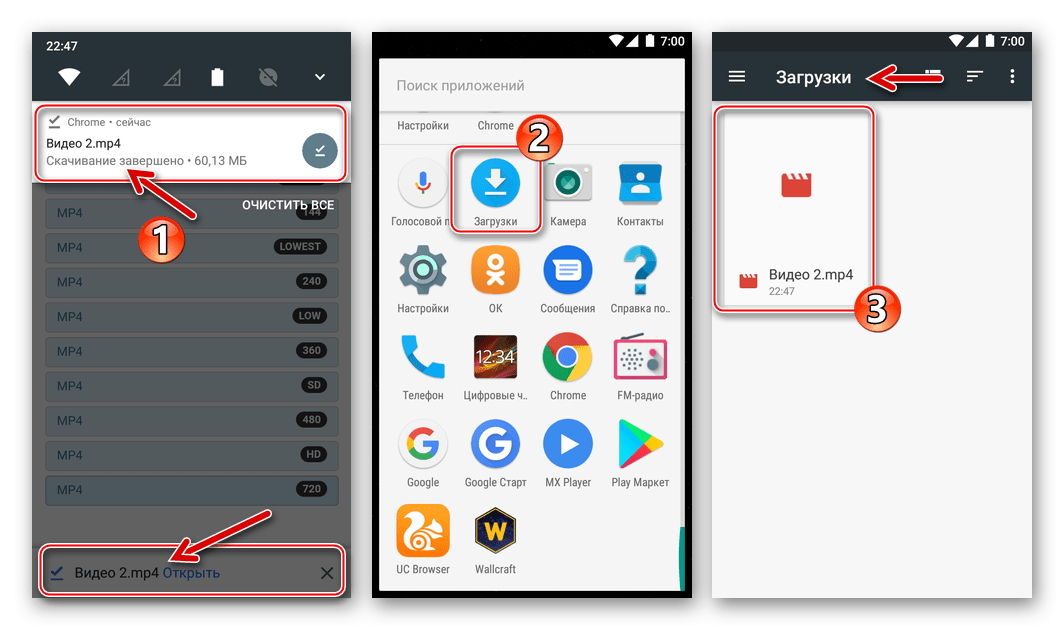
ипхоне
Власници Аппле уређаја с обзиром на могућност преузимања видеа с Интернета немају никаквих предности над корисницима других хардверских и софтверских платформи. Без обзира на то како приступа датој друштвеној мрежи - преко претраживача или апликације Цлассматес фор ипхоне Да бисте преузели видео запис из библиотеке ресурса у меморију паметног телефона и касније га прегледали изван мреже, морат ћете се послужити средствима других произвођача.
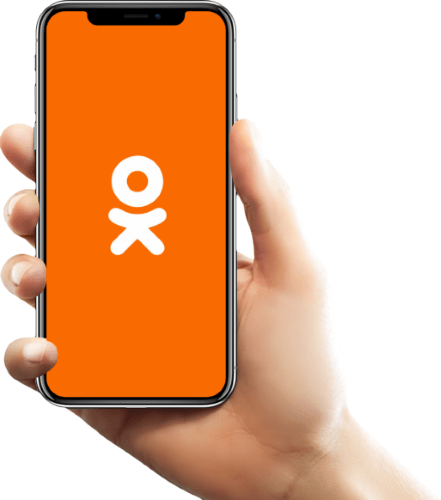
Копирајте линкове на видео снимке из Одноклассника у иОС-у
Пре него што наставите са разматрањем начина за преузимање видео записа са одноклассники.ру у иПхоне, морате научити како да добијете линкове до њихових изворних датотека. Везу са видео снимком из друштвене мреже можете да копирате или из било ког веб прегледача за иОС који је инсталиран на паметном телефону или од клијентске апликације Одноклассники .
Из прегледача:
- Покрените претраживач, идите на сајт ок.ру. Пријавите се на друштвену мрежу ако то раније није учињено.
- Затим, у било ком делу друштвене мреже, пронађите видео снимак који желите да преузмете на ваш иПхоне, идите на приказивање, без проширивања области играча на цео екран. Додирните три тачке десно од назива клипа иу отвореном менију изаберите „Копирај везу“ .
- Веза је већ постављена у иОС “цлипбоард”, а резултирајућа адреса је приказана у посебном прозору - додирните “Цлосе” у њој .

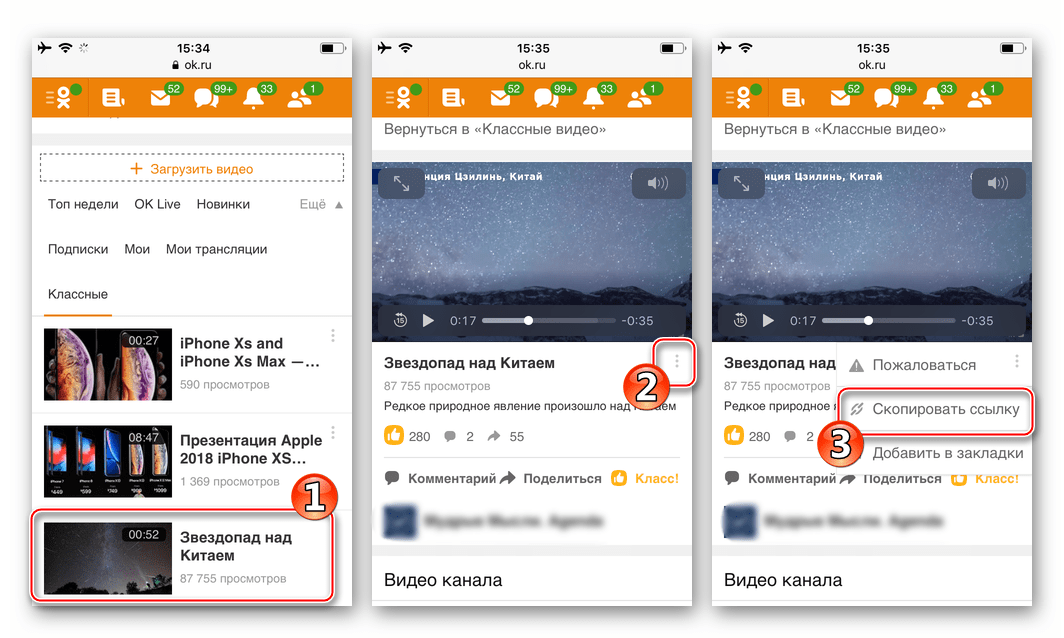
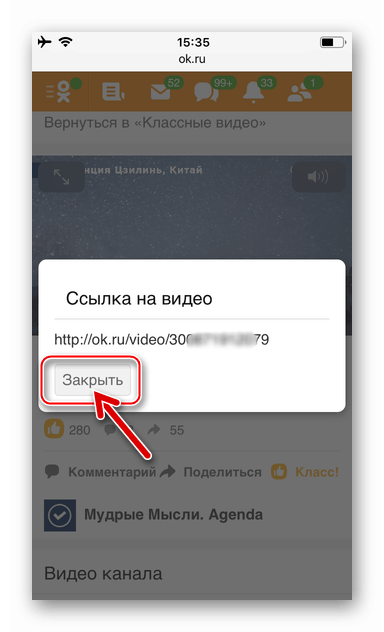
Са иОС клијента на друштвеној мрежи:
- Отворите апликацију „ОК“ , идите на одељак који садржи циљни видео садржај и почните да га репродукујете.
- Проширите област плејера до целог екрана, а затим додирните три тачке у горњем десном углу да бисте отворили мени са опцијама. Додирните "Копирај везу".
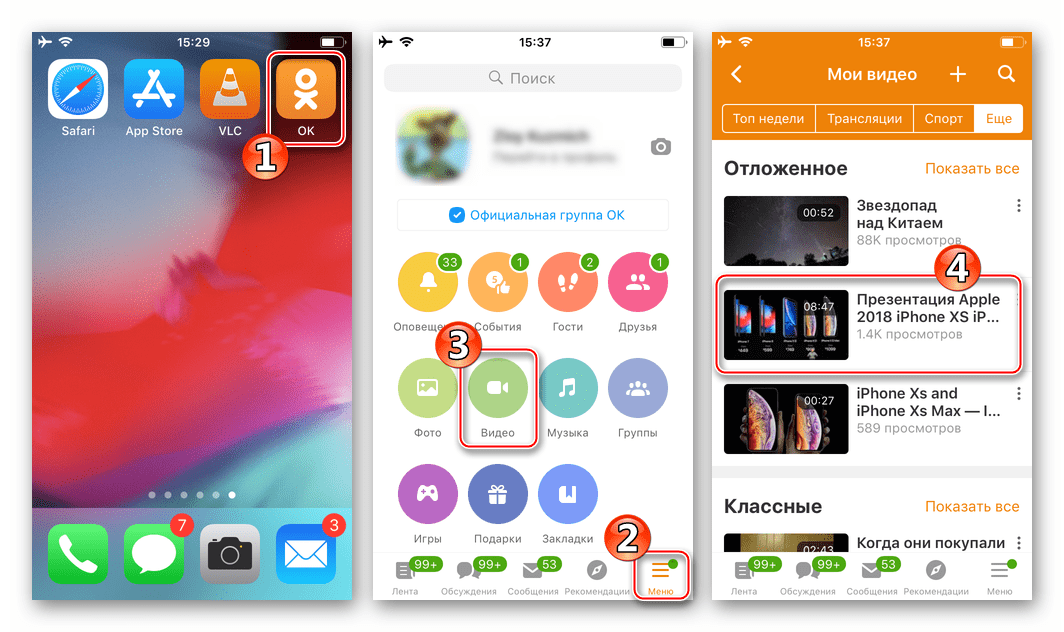
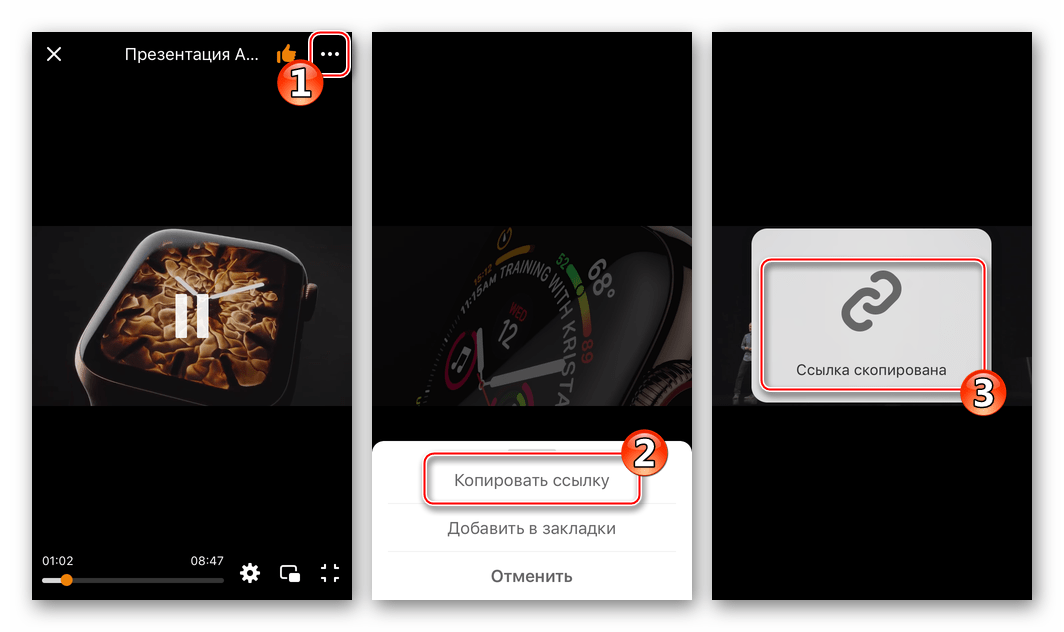
Након што је примљен линк на видео постављен на Одноклассники, можете наставити са преузимањем датотеке користећи једну од следећих инструкција.
1. метод: Довнлоадер апликације из Апп Сторе-а
Прво што можете да искористите када желите да преузмете видео запис из Одноклассника на иПхоне меморију је да претражујете, преузимате и даље користите алате из Аппле продавнице, опремљене одговарајућом функцијом. Заиста, такви програми су представљени у Апп Сторе каталогу, а уписивањем упита као што су "довнлоад видеос фром цлассматес" у претрагу Сторе, можете наћи много предлога.
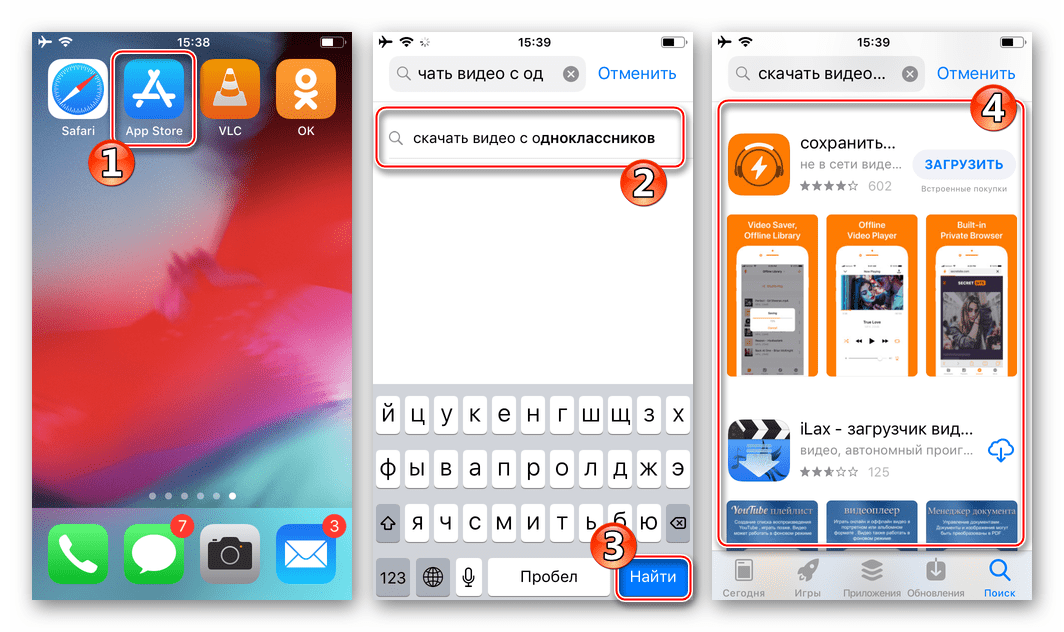
Треба напоменути да многи бесплатни "видео чувари", упркос увјеравањима програмера, нису увијек учинковити, често пуни реклама и других недостатака, али ако требате брзо скинути неколико видеа из Одноклассники друштвених мрежа, њихово кориштење је оправдано. Остаје да се пронађе ефикасно средство.
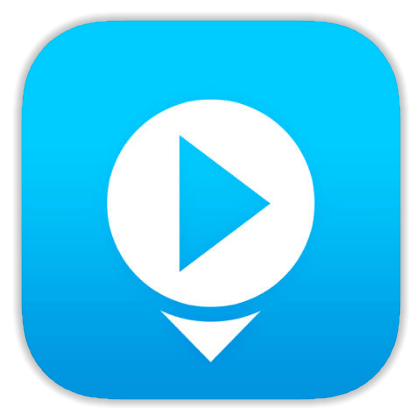
Сви "утоваривачи" раде исто, на истом принципу. Размотрите које кораке треба предузети да бисте преузели видео записе из Одноклассника на иПхоне на примјеру апликације развојног инжењера Инцпт.Мобис - Видео Савер ПРО + Цлоуд Дриве .
Довнлоад Видео Савер ПРО + Цлоуд Дриве из Аппле Апп Сторе
- Преузмите и инсталирајте Видео Север из Аппле АппСторе.
- Копирајте линк на видео који се налази у библиотеци ОК.ру на један од горе описаних начина.
- Отворите Видео Савер ПРО + и додирните икону „Директни УРЛ“ на почетном екрану апликације да бисте покренули претраживач уграђен у алатку.
- Дуго притисните на поље адресне траке да бисте приказали мени који се састоји од једне ставке - “Залијепи” и додирните је да убаците везу на видео. Затим додирните “Го” на виртуелној тастатури.
- Покрените репродукцију видео записа - слика ће се аутоматски проширити на цијели екран и појавит ће се изборник акција. Затим наведите име видео записа, под којим ће бити похрањено у иПхоне уређају, а затим кликните на "Довнлоад" .
- Следећи екран приказује менаџер датотека у којем треба да наведете путању за чување садржаја. Овде можете оставити све по подразумеваном подешавању, тј. Уплоадати филм у фасциклу “Ми Филес” или креирати нови директоријум тако што ћете тапнути на икону плус у горњем десном углу екрана. Након што сте изабрали где ће се снимљени видео снимак чувати, куцните на квачицу на дну екрана на десној страни, што иницира процес преузимања.
- Затим затворите видео плејер, на екрану претраживача, кликните на троугао у близини адресне траке - ове радње ће вас преместити на листу преузимања.
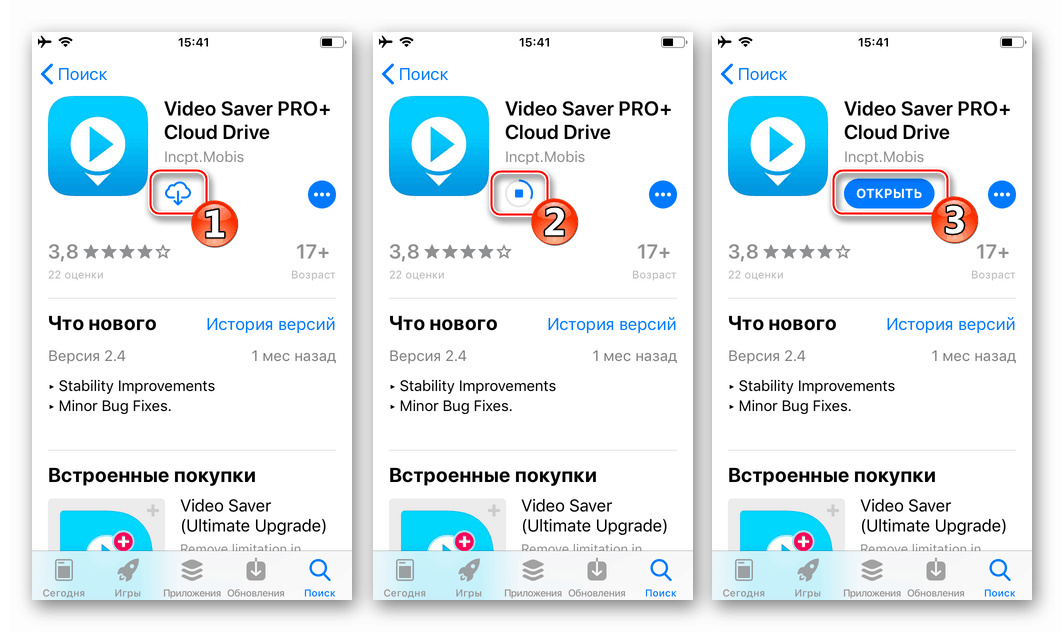
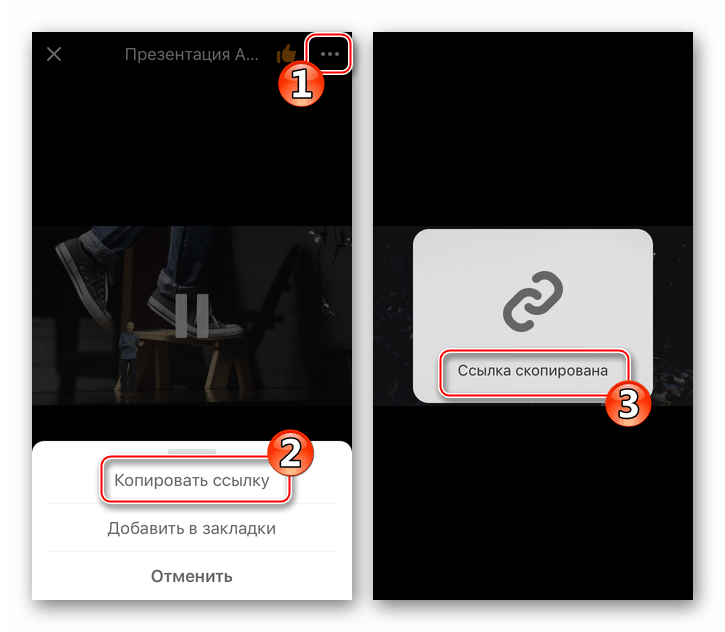
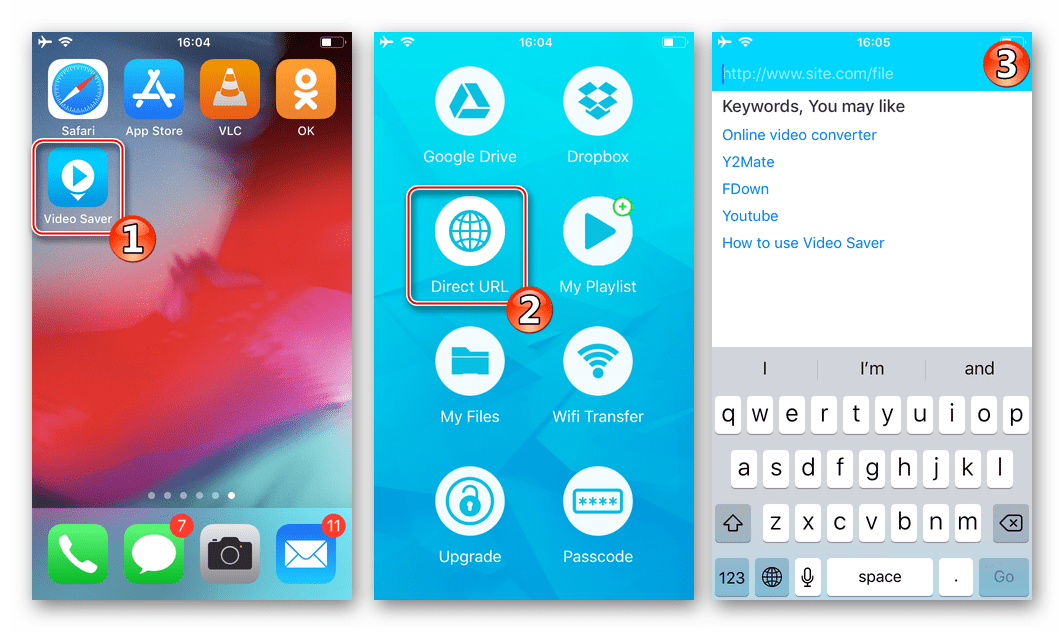
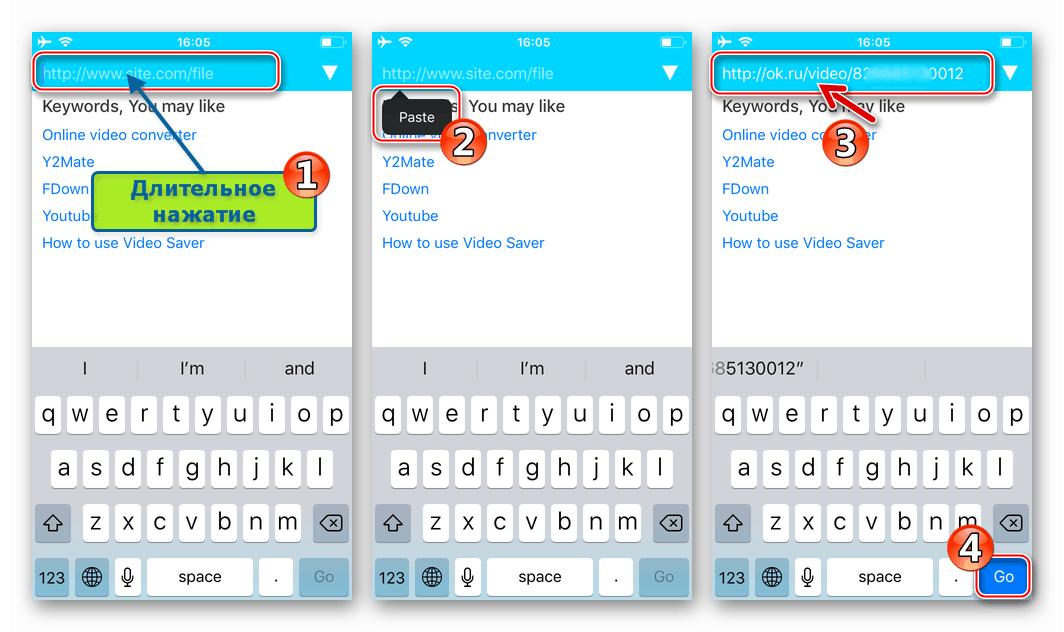
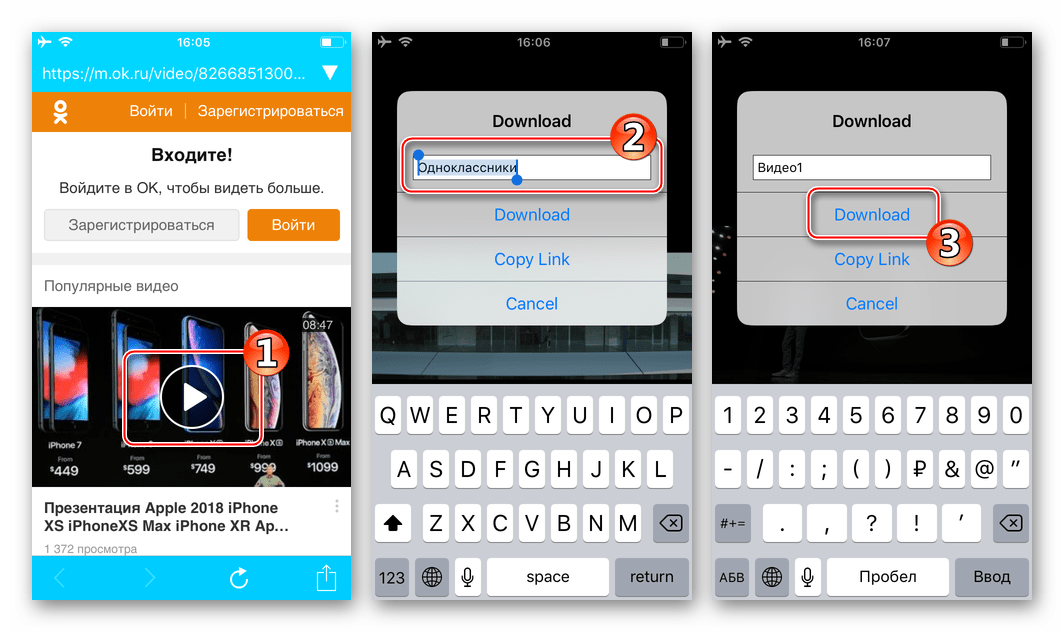
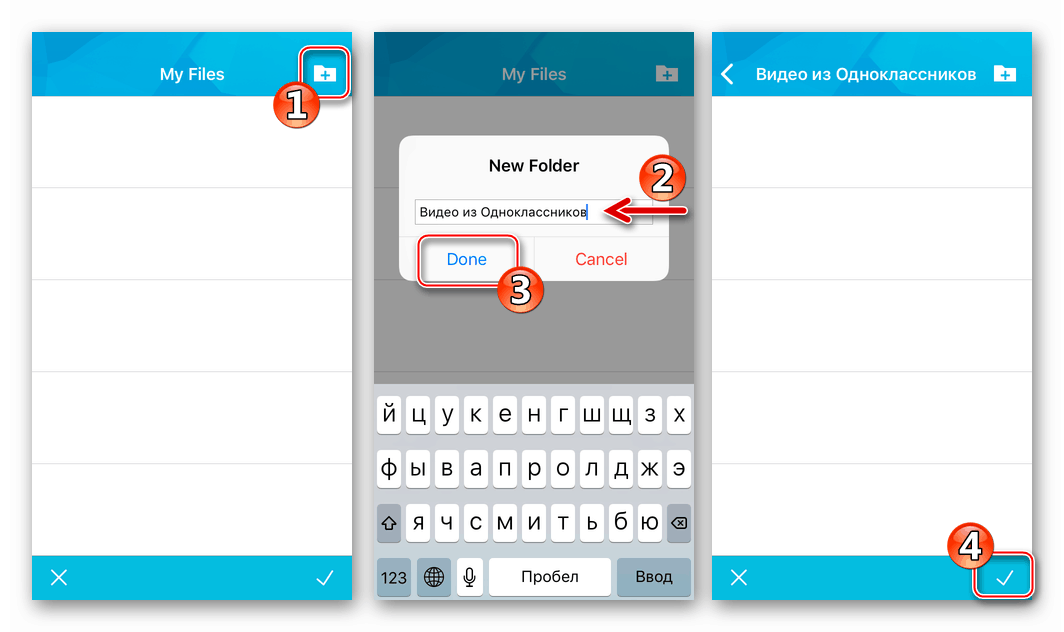
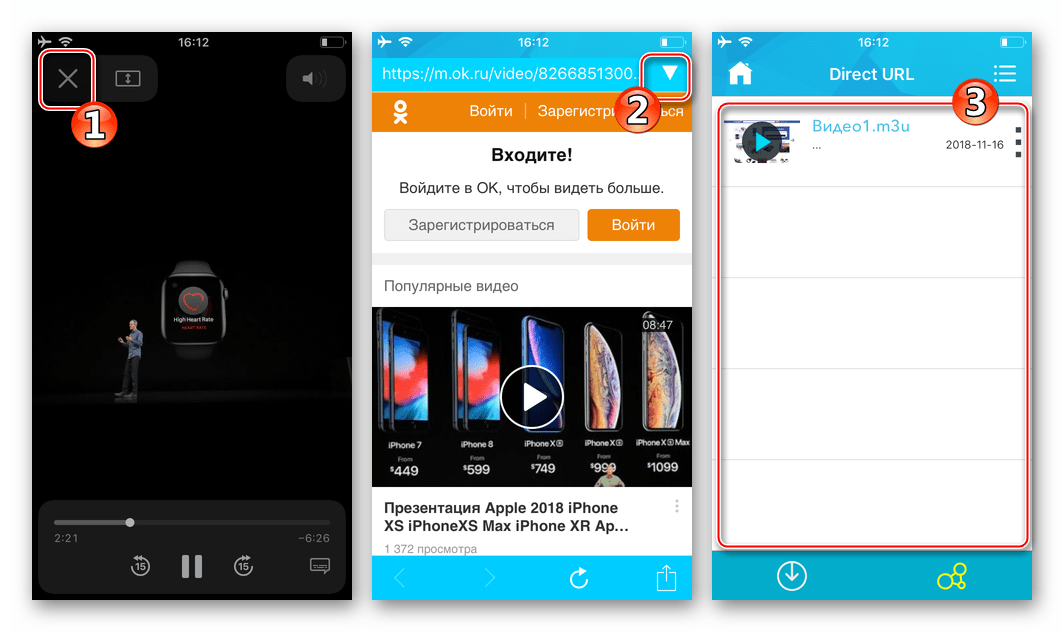
У будућности, да бисте приступили видео снимку преузетом из Одноклассника, покрените Видео Савер ПРО +, идите у одељак „Моји фајлови“ и отворите фасциклу одређену као место где су снимљени видео записи. Можете одмах започети репродукцију додиром имена једног од примљених датотека.
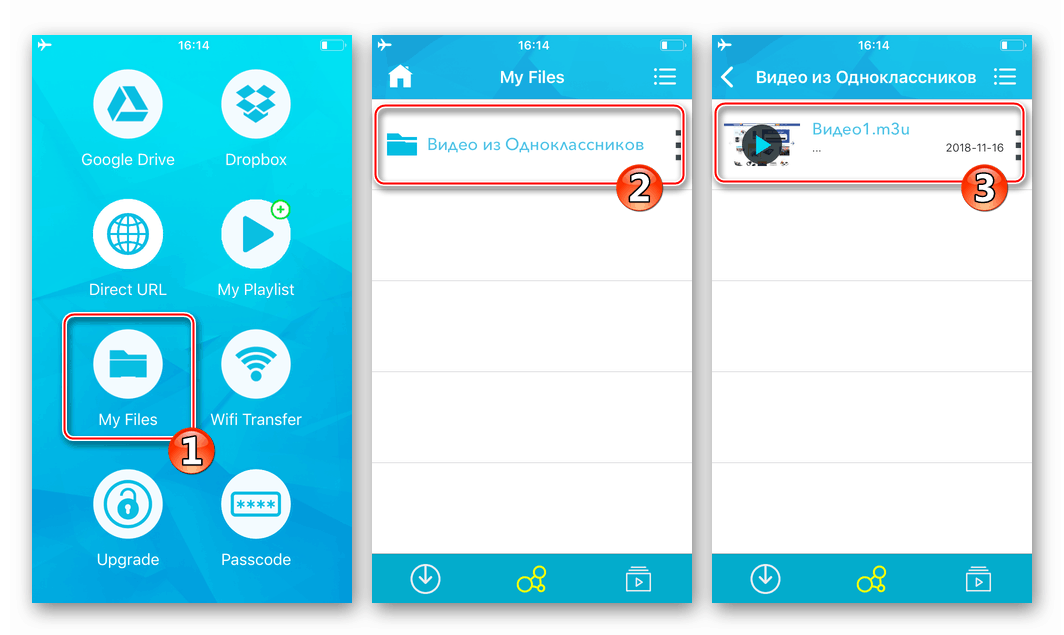
2. метод: Филе Манагер + Веб Сервице
Сљедећи метод, помоћу којег можете ријешити проблем изнесен у наслову чланка, укључује кориштење тандема управитељ датотека за иОС и специјализоване Интернет услуге дизајниране за преузимање видео записа из глобалне мреже.
Једна од горе наведених комбинација „Екплорера“ за иОС ( Документи из Реаддлеа ) и веб ресурса већ смо размотрили у материјалу о изворно-универзалним начинима преузимања датотека на иПхоне. Да бисте добили клипове из Одноклассника, можете користити следеће, које су доказале своју ефикасност, инструкције:
Више детаља: иОС апликације из АппСторе-а и услуге трећих страна за преузимање видео записа на иПхоне / иПад
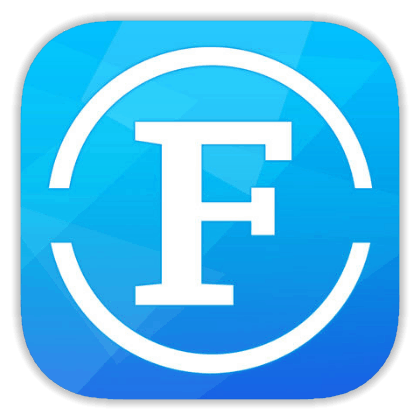
У наставку је приказан процес добијања видео датотеке из каталога Одноклассники коришћењем ФилеМастер-а Заштита приватности датотека коју је креирао програмер Схензхен Иоуми Информатион Тецхнологи Цо. Лтд, и веб ресурс гетвидео.ат .
Преузмите ФилеМастер-Приваци Протецтион из Аппле Апп Сторе-а
- Инсталирајте ФилеМастер филе манагер из Аппле Апп Сторе.
- Копирајте линк на видео, смештен у Одноклассники, и који мора бити учитан у меморију иПхоне-а. Затим отворите Чаробњак за датотеке и идите на одељак „Прегледач“ тако што ћете додирнути икону са сликом глобуса у менију на дну главног екрана апликације.
- Унесите
getvideo.atу адресну траку отвореног Веб претраживача и затим додирните “Го” на виртуелној тастатури. - На отвореној веб страници налази се натпис "Уметни линк" - слиједите ову наредбу дугим притиском на поље испод и одабиром опције "Уметни" у изборнику који се појави. Затим кликните на "Пронађи" и сачекајте мало.
- Као резултат претходних корака, на страници ће се приказати преглед видеа, а испод - листа дозвола, у једном од којих можете сачувати видео. На листи прихватљивих за даљи квалитет и дугим притиском на ову ставку, позовите изборник опција.
- У менију изаберите “Довнлоад” , затим одредите име сачуване датотеке, додирните “Цонфирм” . Важно је да не заборавите да наведете наставак ( .мп4 ) иза имена, у супротном, у будућности, менаџер датотека неће моћи да утврди да је преузета датотека видео.
- Затим ће се отворити “Довнлоад Манагер” у којем можете пратити процес преузимања.
- Након тога, преузето се детектује на главном екрану апликације ФилеМастер. Само покрените управљач датотекама или идите у одељак „Почетак“ ако је апликација отворена.
![ФилеМастер-Приваци Заштита локација видео снимака преузетих са Одноклассника на иПхоне путем програма]()
Помоћу видеозаписа можете извести различите радње тако што ћете дугим притиском на икону датотеке позвати изборник опција. На пример, за играње иОС плаиер треће стране у наведеном менију, одаберите “Опен витх” и затим “Цопи то“ Плаиер_наме ” .
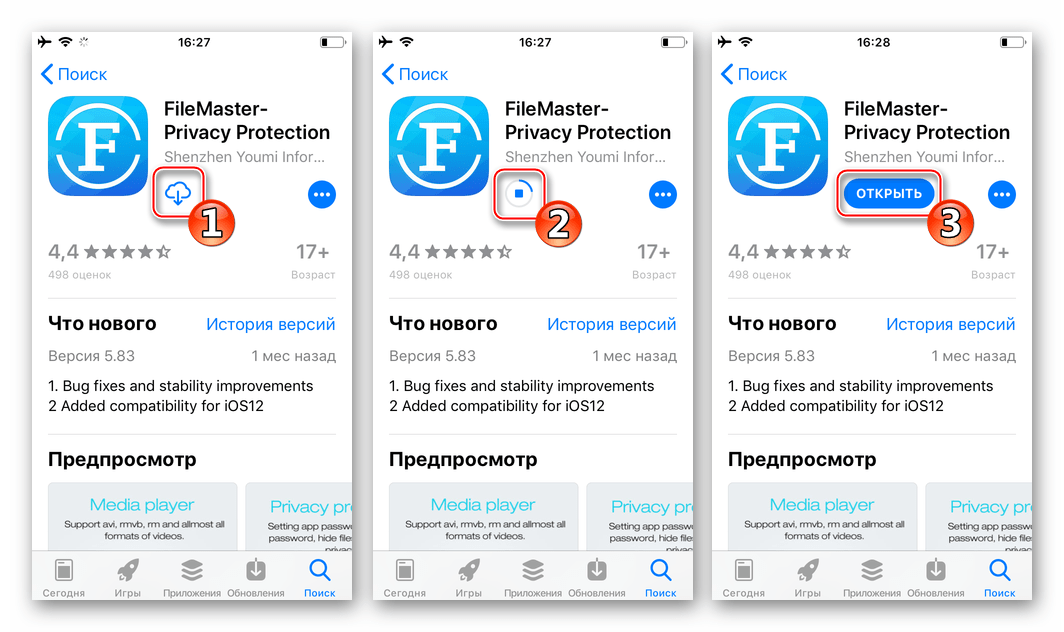
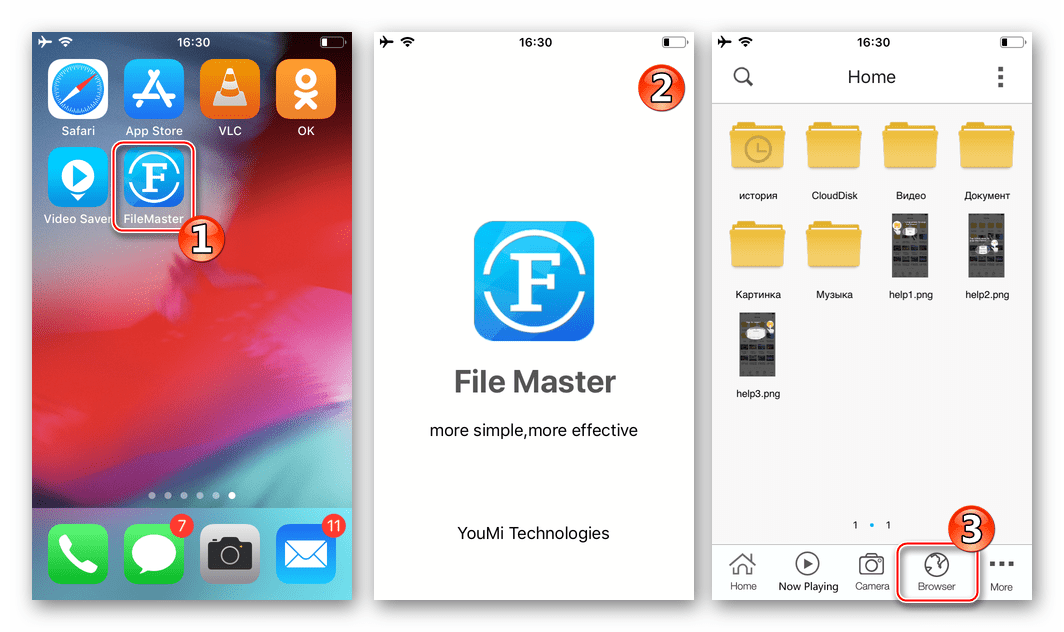
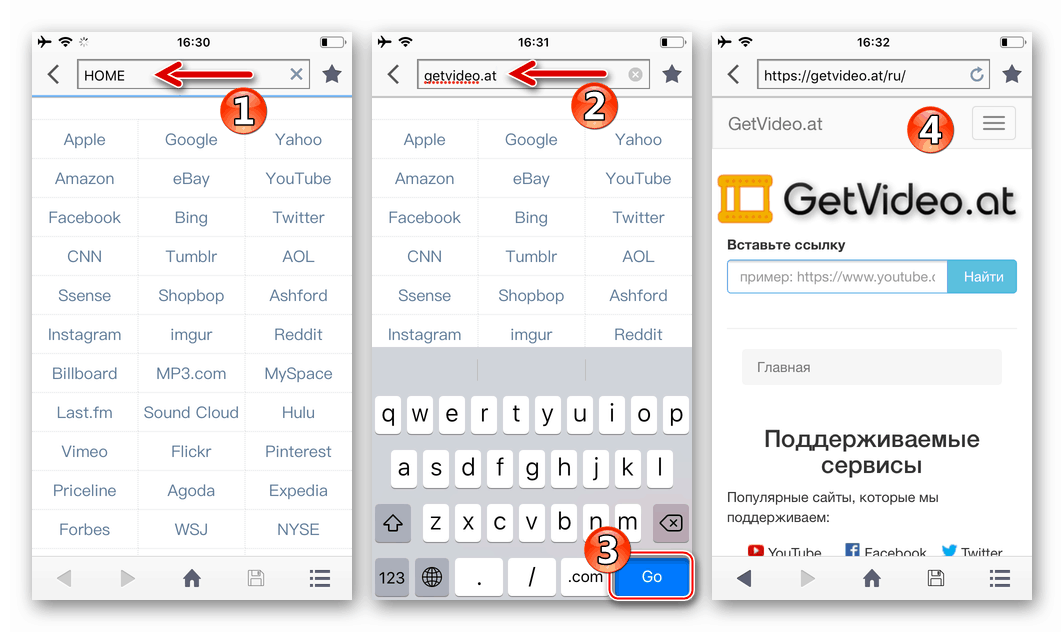
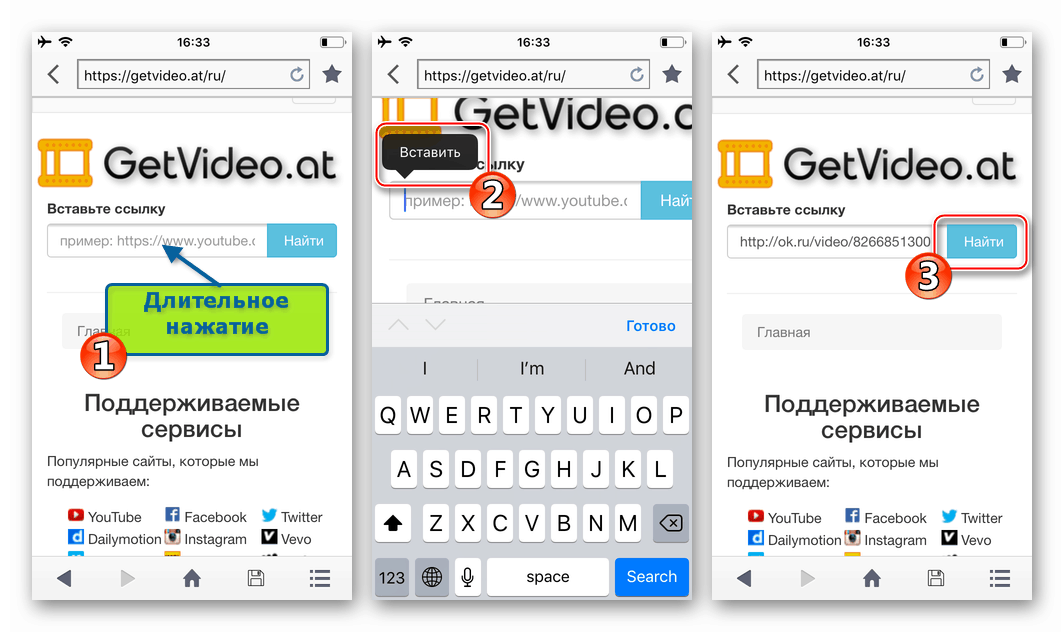
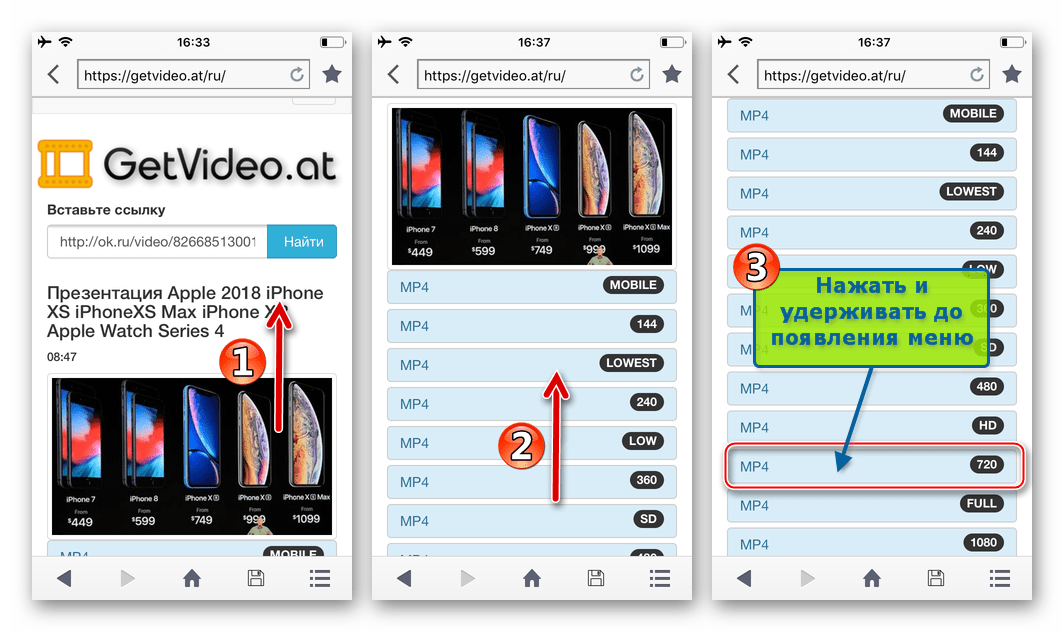
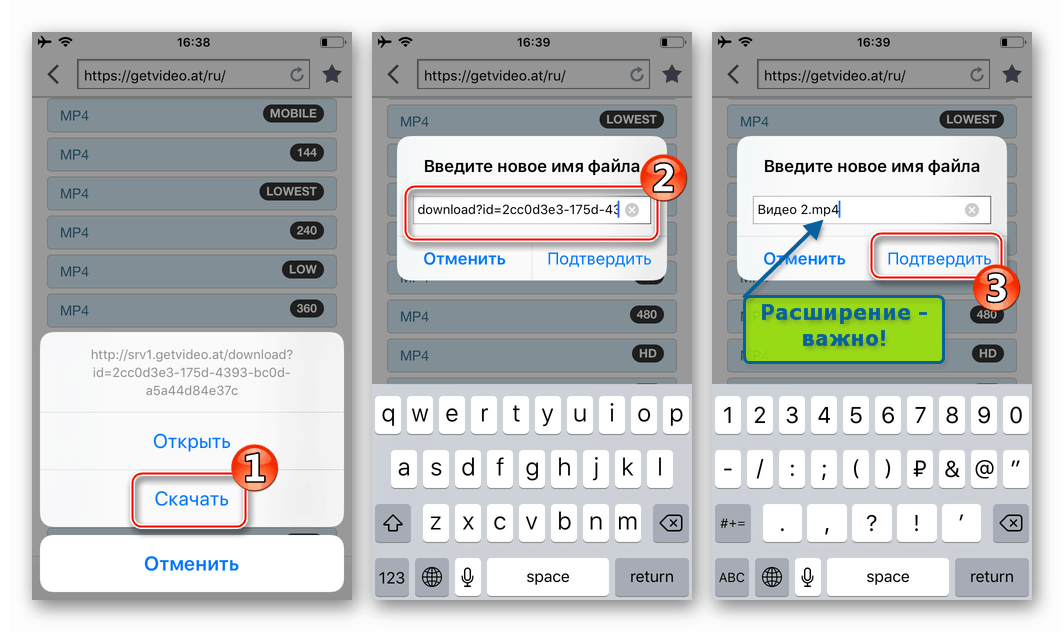
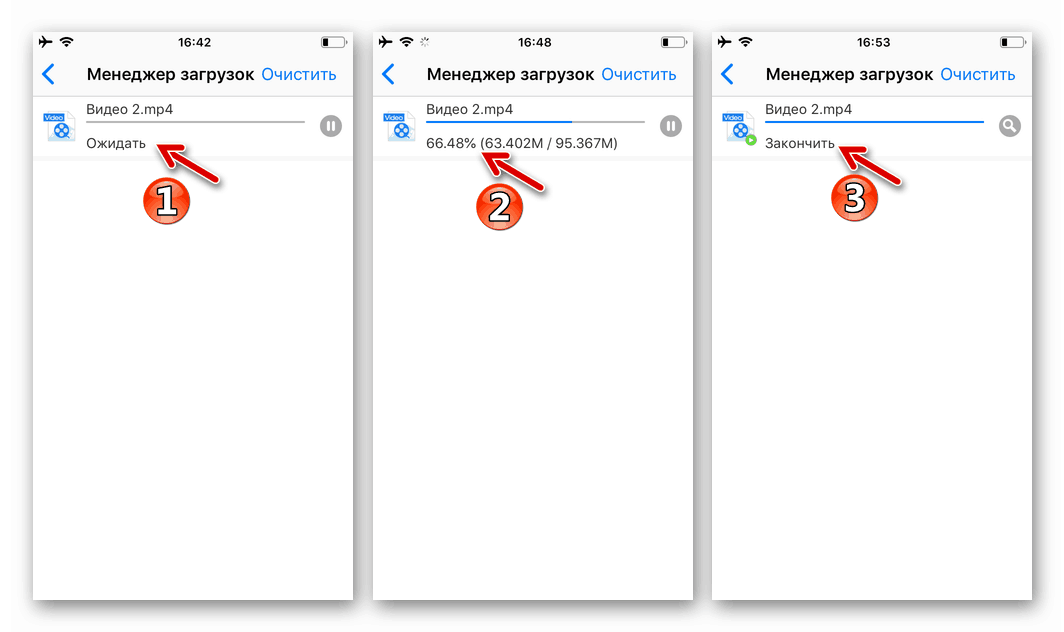
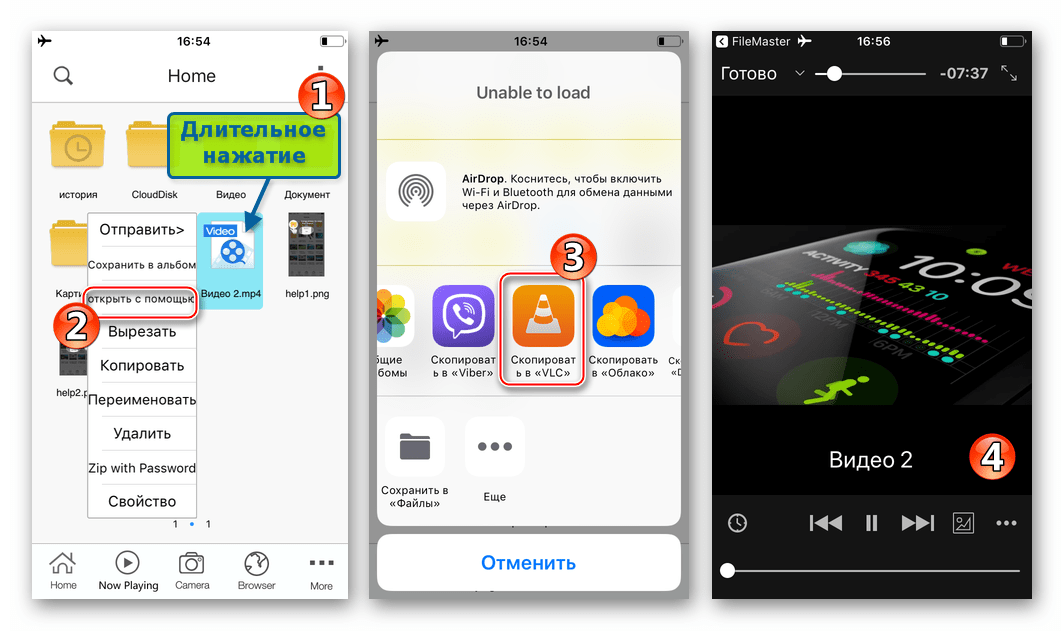
Као што можете видети, преузимање видео снимака из друштвене мреже Одноклассники у меморију паметних телефона који раде под Андроидом или иОС-ом може постати прилично лак задатак само ако овладате провереним софтвером и пратите упутства за њихово коришћење. Надамо се да ће вам предложене препоруке помоћи да формирате одређену „залиху“ видео садржаја за гледање током периода немогућности повезивања на Интернет.